Samsung SM-A500FU User Manual Page 1
Browse online or download User Manual for Smartphones Samsung SM-A500FU. Samsung Galaxy A5 Bruksanvisning (Kitkat)
- Page / 139
- Table of contents
- BOOKMARKS
- Brugervejledning 1
- Enheds- og 4
- Læs dette først 5
- Vejledningens ikoner 6
- Enhedens udseende 8
- Isætte SIM- eller USIM-kortet 10
- Kom godt i gang 11
- Fjerne SIM- eller USIM-kortet 14
- Sådan skiftes mellem kort 15
- Oplade batteriet 16
- Reducere batteriforbruget 17
- Bruge et hukommelseskort 18
- Fjerne hukommelseskortet 20
- Formatere hukommelseskortet 20
- Tænde og slukke for enheden 21
- Låse og oplåse skærmen 21
- Grundlæggende brug 22
- Trykke og holde nede 23
- Dobbelttrykke 23
- Sprede og knibe 24
- Startskærmlayout 25
- Indstillinger for Startskærm 26
- Flipboard Briefing 26
- Applikationsskærm 27
- Indikatorikoner 28
- Bruge informationspanelet 29
- Åbne apps 32
- Play Butik 33
- Administrere apps 33
- Indtaste tekst 34
- Kopiere og indsætte 36
- Tage skærmbillede 37
- Mine filer 37
- Strømbesparende funktion 38
- Se oplysninger i Hjælp 39
- Netværksforbindelse 40
- Bruge det mobile hotspot 41
- Bruge USB-internetdeling 42
- Bevægelses- og 43
- Lydløs/pause 44
- Justere vinduesstørrelsen 47
- Enkelthåndsbetjening 49
- Tilpasning 50
- Administrere paneler 51
- Skjule apps 51
- Flytte elementer 51
- Oprette mapper 51
- Angive baggrund og ringetoner 52
- Skifte skærmlåsemetode 53
- Nem tilstand 55
- Bruge sikkerhedskopi af konti 56
- Bruge Samsung Smart Switch 56
- Oprette konti 57
- Foretage opkald 58
- Modtage opkald 60
- Funktioner under samtaler 61
- Under et videoopkald 62
- Kontakter 63
- Søge efter kontakter 64
- Beskeder og e-mail 65
- Få vist indgående beskeder 66
- Oprette e-mailkonti 67
- Sådan sender du e-mails 67
- Sådan læser du e-mails 68
- Grundlæggende optagelse 69
- Optagelsestilstande 71
- Bag.kam.-selfie 72
- Panorama 72
- Animeret GIF 73
- Downloade optagelsestilstande 73
- Kameraindstillinger 74
- Se indhold på enheden 76
- Hjælpebesked 79
- Nyttige apps og funktioner 80
- Om S Voice 82
- Angive sproget 82
- Bruge S Voice 82
- Internet 83
- Afspille musik 84
- Afspille videoklip 86
- Indstille alarmer 89
- Stoppe alarmer 89
- Slette alarmer 89
- Verdensur 90
- Lommeregner 91
- Diktafon 92
- Afspille stemmenotater 93
- Flipboard 94
- Scanne efter radiostationer 95
- Google-apps 96
- Wi-Fi Direct 100
- Sende og modtage data 101
- Afslutte enhedens tilslutning 101
- Brug af NFC-funktionen 102
- Sende data 103
- Forbinde til andre enheder 104
- Hurtig tilsl 105
- Screen Mirroring 106
- Se indhold på et tv 107
- Udskrive fra mobilenhed 108
- Enheds- og dataadministrator 109
- Forbinde som en medieenhed 110
- Forbinde med Samsung Kies 110
- Foretage nulstilling af data 111
- Indstillinger 112
- Bluetooth 113
- Flytilstand 114
- Databrug 114
- Placering 115
- NFC og deling 116
- Flere netværk 117
- Skærm og baggrund 118
- Låseskærm 119
- Multi-vindue 120
- Informationspanel 120
- Bevægelser og gestik 120
- PERSONALISERING 121
- Tilgængelighed 122
- Blokerings tilstand 124
- Privat tilstand 124
- Sprog og input 124
- Samsung-tastatur 125
- Google-stemmeindtastning 126
- Stemmesøgning 126
- Tekst-til-tale-muligheder 126
- Læs meddelelse højt 126
- Markørhastighed 126
- Dato og tid 127
- Sikkerhedsassistance 127
- Tilbehør 128
- Strømbesparelse 128
- Sikkerhed 129
- APPLIKATIONER 130
- Fejlsøgning 131
- Opkald får ikke forbindelse 132
- Enheden føles varm 134
- Ophavsret 139
- Varemærker 139
Summary of Contents
www.samsung.comBrugervejledningDanish. 02/2015. Rev.1.1SM-A500FU
Kom godt i gang10Bruge SIM- eller USIM-kort og batteriIsætte SIM- eller USIM-kortetIsæt SIM- eller USIM-kortet, som du har modtaget fra teleudbyderen.
Forbinde til andre enheder100Afparre Bluetooth-enheder1 Tryk på Indstillinger → Bluetooth på Applikationsskærmen.Enheden viser de parrede enheder på l
Forbinde til andre enheder101Sende og modtage dataDu kan dele data, f.eks. kontakter eller mediefiler, med andre enheder. Følgende trin er et eksempel
Forbinde til andre enheder102NFCOm NFCMed enheden kan du læse NFC-tags (near field communication), som indeholder oplysninger om produkter. Du kan ogs
Forbinde til andre enheder103Foretage køb ved hjælp af NFC-funktionenInden du foretager køb ved hjælp af NFC-funktionen, skal du tilmelde dig tjeneste
Forbinde til andre enheder104S BeamBrug denne funktion til at sende data, som f.eks. videoklip, billeder og dokumenter.1 Aktiver S Beam-funktionen på
Forbinde til andre enheder105Hurtig tilsl.Om Hurtig tilslutningBrug denne funktion til at søge efter og oprette forbindelse med enheder i nærheden på
Forbinde til andre enheder106Dele indholdDel indhold med de enheder, der er oprettet forbindelse til.1 Åbn informationspanelet, og tryk på Hurtig tils
Forbinde til andre enheder107•Om denne funktion er tilgængelig, afhænger af dit geografiske område eller din tjenesteudbyder.•Nogle filer gemmes i b
Forbinde til andre enheder108Udskrive fra mobilenhedSlut enheden til en printer ved hjælp af Wi-Fi eller Wi-Fi Direct for at udskrive billeder eller d
109Enheds- og dataadministratorOpgradere enhedenEnhedens software kan opgraderes til den seneste udgave.Trådløs opgraderingEnhedens software kan opgra
Kom godt i gang112 Træk forsigtigt SIM-kortholderen ud af porten til SIM-kortholderen.► Modeller med to SIM-kort:► Modeller med ét SIM-kort:
Enheds- og dataadministrator110Overføre filer mellem enheden og en computerFlyt lyd-, video-, billed- eller andre typer filer fra enheden til computer
Enheds- og dataadministrator111Sikkerhedskopiere og gendanne dataBeskyt dine personlige oplysninger, app-data og indstillinger på din enhed. Du kan si
112IndstillingerOm IndstillingerBrug denne app til at konfigurere enheden, indstille app-funktioner og tilføje konti.Tryk på Indstillinger på Applikat
Indstillinger113Tryk på for at bruge valgmuligheder.•Søg: Søg efter tilgængelige netværk.•Wi-Fi Direct: Aktiver Wi-Fi Direct, og tilslut enheder d
Indstillinger114Internetdeling og Mobilt hotspotBrug enheden som et mobilt hotspot til at dele enhedens mobile dataforbindelse med andre enheder. Der
Indstillinger115•Vis Wi-Fi-brug: Indstil enheden til at vise dit forbrug af data via Wi-Fi.•Mobile hotspots: Vælg mobile hotspots for at forhindre,
Indstillinger116NFC og delingTilpas indstillinger for at styre forbindelser til andre enheder.Tryk på NFC og deling på skærmen for Indstillinger.NFCAk
Indstillinger117Flere netværkTilpas indstillinger for at kontrollere netværk.Tryk på Flere netværk på skærmen for Indstillinger.Standard chatapplikati
Indstillinger118•Ringetone (modeller med to SIM-kort):–Ringetoner: Tilføj eller vælg en ringetone til indgående opkald.–Meddelelser: Vælg en ringet
Indstillinger119•Enkelthåndsbetjening: Indstil enheden til at aktivere tilstanden enkelthåndsbetjening.•Skærmrotation: Indstil indholdet til at rote
Kom godt i gang123 ► Modeller med to SIM-kort: Placer SIM- eller USIM-kortet i SIM-kortholderen, så de guldfarvede kontakter vender nedad.Sæt det prim
Indstillinger120•Ejeroplysninger: Indtast dine oplysninger, som vises sammen med uret.•Oplåsningseffekt: Vælg en effekt, der skal vises, ved oplåsni
Indstillinger121PERSONALISERINGKontiTilføj e-mail- eller SNS-konti.Tryk på Konti på skærmen for Indstillinger.Sky-tjenesteSkift indstillinger for at s
Indstillinger122TilgængelighedBrug denne funktion til at forbedre enhedens tilgængelighed.Tryk på Tilgængelighed på skærmen for Indstillinger.•Syn: T
Indstillinger123•Hørelse: Tilpas indstillingerne for at forbedre tilgængeligheden for brugere med nedsat hørelse.–Flashmeddelelse: Indstil kameralys
Indstillinger124Blokerings tilstandVælg hvilke meddelelser, der skal blokeres, eller indstil enheden til at tillade meddelelser fra opkald fra bestemt
Indstillinger125Samsung-tastaturSkift indstillinger for Samsung-tastaturet ved at trykke på .De tilgængelige valg kan variere alt afhængigt af dit ge
Indstillinger126Google-stemmeindtastningSkift indstillinger for stemmeinput ved at trykke på .•Vælg inputsprog: Vælg sprog for indtastning af tekst.
Indstillinger127Dato og tidFå adgang til og skift følgende indstillinger for at styre, hvordan enheden viser klokkeslæt og dato:Tryk på Dato og tid på
Indstillinger128TilbehørSkift indstillinger for tilbehør.Tryk på Tilbehør på skærmen for Indstillinger.•Lås op automatisk: Indstil enheden til at lås
Indstillinger129SikkerhedSkift indstillinger til sikring af enheden og SIM- eller USIM-kortet.Tryk på Sikkerhed på skærmen for Indstillinger.•Enhedsa
Kom godt i gang134 Sæt SIM-kortholderen ind i porten til SIM-kortholderen.► Modeller med to SIM-kort:► Modeller med ét SIM-kort:
Indstillinger130•Send sikkerhedsrapporter: Indstil enheden til automatisk at sende opdaterede sikkerhedsrapporter til Samsung.•Lagringstype: Angiv e
131BilagFejlsøgningFør du kontakter et af Samsungs servicecentre, kan du forsøge en af nedenstående løsninger. Nogle situationer er muligvis ikke rele
Bilag132Den berøringsfølsomme skærm reagerer langsomt eller utilsigtet•Hvis du sætter et beskyttelsescover eller tilbehør på den berøringsfølsomme sk
Bilag133Der er ekko på lyden under et opkaldJuster lydstyrken ved at trykke på Lydstyrkeknappen eller find et andet område.Mobilnetværket eller intern
Bilag134Enheden føles varmNår du bruger apps, der kræver mere strøm, eller bruger apps på enheden i længere tid ad gangen, kan enheden føles varm. Det
Bilag135•Din enhed understøtter fotos og videoer, der er optaget med enheden. Fotos og videoer, der er optaget med andre enheder, vil muligvis ikke
Bilag136Data, der er lagret på enheden, er gået tabtTag altid sikkerhedskopier af alle vigtige data, der er gemt på enheden. Ellers kan du ikke gendan
Bilag1373 Fjern Startknappen, og frigør og fjern derefter skruerne.4 Fjern printpladen ved at løfte den ud af kabinettet ved hjælp af et åbningsværktø
Bilag1386 Skub på bagsiden af batteriet med fingrene, og fjern batteriet.Sørg for, at du ikke trykker på eller punkterer batteriet med dine negle elle
OphavsretOphavsret © 2015 Samsung ElectronicsDenne guide er beskyttet af internationale love om ophavsret.Ingen del af denne guide må uden forudgående
Kom godt i gang14Fjerne SIM- eller USIM-kortet1 Sæt SIM-kortværktøjet i hullet på SIM-kortholderen for at frigøre holderen.2 Træk forsigtigt SIM-korth
Kom godt i gang15Sådan anvendes to SIM- eller USIM-kort (modeller med to SIM-kort)Hvis du isætter to SIM- eller USIM-kort, kan du have to telefonnumre
Kom godt i gang16Oplade batterietOplad batteriet med opladeren, før du bruger det for første gang. Du kan også oplade batteriet ved hjælp af en comput
Kom godt i gang17•Du kan bruge enheden, mens den oplader, men det kan tage længere tid at lade batteriet helt op.•Hvis strømforsyningen til enheden
Kom godt i gang18Bruge et hukommelseskortIsætte et hukommelseskortEnheden kan bruge hukommelseskort med en kapacitet på op til 64 GB. Nogle typer huko
Kom godt i gang194 Sæt hukommelseskortholderen ind i porten til hukommelseskortholderen.► Modeller med to SIM-kort:► Modeller med ét SIM-kort:
2IndholdLæs dette førstKom godt i gang7 Pakkens indhold8 Enhedens udseende10 Bruge SIM- eller USIM-kort og batteri18 Bruge et hukommelseskort21 T
Kom godt i gang20Fjerne hukommelseskortetFør du fjerner hukommelseskortet, skal du deaktivere det, så det kan fjernes sikkert. På Start-skærmen trykke
Kom godt i gang21Tænde og slukke for enhedenTryk og hold nede på Tænd/sluk-knappen i nogle få sekunder for at tænde enheden.Når du tænder enheden førs
22Grundlæggende brugBruge den berøringsfølsomme skærm•Lad ikke den berøringsfølsomme skærm komme i kontakt med andre elektriske enheder. Elektrostati
Grundlæggende brug23Trykke og holde nedeTryk og hold nede på et element på skærmen i mere end 2 sekunder for at få adgang til de tilgængelige valg.Træ
Grundlæggende brug24SvirpeSvirp til højre eller venstre på Startskærmen eller Applikationsskærmen for at få vist et andet panel. Svirp op eller ned fo
Grundlæggende brug25StartskærmlayoutStartskærmStartskærmen er udgangspunktet, hvorfra du kan få adgang til alle enhedens funktioner. Her vises widgets
Grundlæggende brug26Indstillinger for StartskærmTryk og hold nede på et tomt område på Startskærmen, eller knib to fingre sammen for at få adgang til
Grundlæggende brug27ApplikationsskærmApplikationsskærmen viser ikoner for alle apps, herunder nyinstallerede apps.Tryk på Apps på Startskærmen for at
Grundlæggende brug28IndikatorikonerIndikatorikoner vises på statusbjælken øverst på skærmen. Tabellen nedenfor indeholder de mest almindelige ikoner.S
Grundlæggende brug29Ikon BetydningNy sms eller mmsAlarm aktiveretLydløs tilstand aktiveretVibration aktiveretFlytilstand aktiveretDer opstod en fejl,
Indhold3Sikkerhedsassistance78 Nødsituation79 HjælpebeskedNyttige apps og funktioner80 S Finder80 S Planner82 S Voice83 Internet84 Musik86 Video88
Grundlæggende brug30Du kan bruge følgende funktioner på informationspanelet.Start IndstillingerStart S FinderTryk på en meddelelse, og udfør forskelli
Grundlæggende brug31Bruge panelet for hurtigindstillingerDu kan aktivere eller deaktivere nogle funktioner i informationspanelet. Åbn panelet for hurt
Grundlæggende brug32•Smart sk.st.by: Når du aktiverer denne funktion, forbliver skærmen tændt, så længe du ser på den.•Strømbespar.: Der henvises ti
Grundlæggende brug33Play ButikKøb og download forskellige apps ved hjælp af denne app.Tryk på Play Butik på Applikationsskærmen.Installere appsGennems
Grundlæggende brug34Indtaste tekstTastaturlayoutDer vises automatisk et tastatur, når du indtaster tekst for at sende beskeder, oprette notater osv.Te
Grundlæggende brug35Brug af yderligere tastaturfunktionerTryk og hold nede på for at anvende de forskellige funktioner: Andre ikoner vises eventuelt
Grundlæggende brug36• : Indsæt humørikoner.• : Skift til det flydende tastatur. Du kan flytte tastaturet til en anden placering ved at trække i .Ski
Grundlæggende brug37Tage skærmbilledeKopier et skærmbillede, mens du bruger enheden.Tryk og hold nede på Startknappen og Tænd/sluk-knappen samtidig. B
Grundlæggende brug38Strømbesparende funktionStrømspare tilstandSpar batteri ved at begrænse enhedens funktioner.Tryk på Indstillinger → Strømbesparels
Grundlæggende brug39Du kan ændre indstillingerne for ultrastrømbesparende tilstand, f.eks. netværksforbindelse eller lyd, ved at trykke på → Indstill
Indhold4Enheds- og dataadministrator109 Opgradere enheden110 Overføre filer mellem enheden og en computer111 Sikkerhedskopiere og gendanne data111
40NetværksforbindelseMobile dataForbind enheden til et mobilt netværk for at få adgang til internettet eller dele mediefiler med andre enheder. Se Dat
Netværksforbindelse41Internetdeling og Mobilt hotspotOm internetdeling og mobile hotspotsBrug denne funktion til at dele enhedens mobile dataforbindel
Netværksforbindelse42Bruge USB-internetdelingDel enhedens mobile dataforbindelse med andre enheder via et USB-kabel.1 Tryk på Indstillinger → Internet
43Bevægelses- og brugbarhedsfunktionerBevægelser og gestikOverdreven rystelse eller anden påvirkning af enheden kan medføre uønsket input. Styr bevæg
Bevægelses- og brugbarhedsfunktioner44Lydløs/pauseTryk på Indstillinger → Bevægelser og gestik → Lydløs/pause på Applikationsskærmen, og tryk derefte
Bevægelses- og brugbarhedsfunktioner45Stryg med hånden for skærmbilledeTryk på Indstillinger → Bevægelser og gestik → Stryg med hånden for skærmbilled
Bevægelses- og brugbarhedsfunktioner46Multi-vindueOm Multi-vindueBrug denne funktion til at køre to apps på skærmen samtidigt. Du kan anvende denne fu
Bevægelses- og brugbarhedsfunktioner47Oprette en Multi-vindueskombinationBrug denne funktion for at gemme kombinationen af aktuelt kørende Multi-vindu
Bevægelses- og brugbarhedsfunktioner48Bruge indstillinger for Multi-vindueHvis du vil bruge Multi-vinduets apps, skal du vælge app-vinduet, hvorefter
Bevægelses- og brugbarhedsfunktioner49Ikke alle apps understøtter denne funktion.• : Luk appen.EnkelthåndsbetjeningDu kan skifte til enkelthåndsbetje
5Læs dette førstDu bør læse vejledningen, før du tager enheden i brug, for at opnå en sikker og korrekt brug.•Beskrivelserne er baseret på enhedens s
50TilpasningAdministrere Startskærm og ApplikationsskærmAdministrere StartskærmenTilføje elementerTryk og hold nede på en app eller en mappe på Applik
Tilpasning51Administrere panelerTryk og hold nede på et tomt område på Startskærmen for at tilføje, flytte eller fjerne et panel.Hvis du vil tilføje e
Tilpasning52Angive baggrund og ringetonerAngive baggrundVælg et billede eller foto, der er gemt på enheden, som baggrund for Startskærmen eller den lå
Tilpasning53Skifte skærmlåsemetodeDu kan ændre, hvordan du låser skærmen for at forhindre andre i at få adgang til dine personlige oplysninger.Tryk på
Tilpasning54Privat tilstandOm Privat tilstandBrug denne tilstand til at forhindre andre i at bruge eller få adgang til særligt indhold, som f.eks. bil
Tilpasning55Se skjult indholdDu kan kun få vist skjult indhold, når Privat tilstand er aktiveret.1 Tryk på Indstillinger → Privat tilstand på Applikat
Tilpasning56Overføre data fra din forrige enhedBruge sikkerhedskopi af kontiDu kan overføre sikkerhedskopierede data fra din forrige enhed til den nye
Tilpasning573 Slut din aktuelle enhed til computeren med et USB-kabel.4 Klik på producenten af den tidligere enhed på computeren, og følg vejledningen
58TelefonForetage opkaldTryk på Telefon på Applikationsskærmen.► Modeller med to SIM-kort: Tryk på Tastatur, indtast et telefonnummer, og tryk derefte
Telefon59► Modeller med ét SIM-kort: Tryk på Tastatur, indtast et telefonnummer, og tryk derefter på for at foretage et opkald, eller tryk på for a
Læs dette først6Vejledningens ikonerAdvarsel: Situationer, hvor der er risiko for, at du eller andre kommer til skadeForsigtig: Situationer, hvor der
Telefon60Foretage et internationalt opkaldTryk på Tastatur.► Modeller med to SIM-kort: Tryk og hold nede på 0, indtil tegnet + vises. Indtast landekod
Telefon61Funktioner under samtalerUnder et stemmeopkaldDu kan gøre følgende:• : Skru op for lyden.•Tilf. opk.: Foretag et andet opkald.•Tastatur: Å
Telefon62Under et videoopkaldTryk på skærmen for at bruge følgende valgmuligheder:• → Skjul mig: Skjul dit billede for den anden person.• → Udgående
63KontakterTilføje kontakterFlytte kontakter fra andre enhederDu kan flytte kontakter fra andre enheder til din enhed. Der henvises til Overføre data
Kontakter64Søge efter kontakterTryk på Kontakter → Kontakter på Applikationsskærmen.Brug en af følgende søgemetoder:•Rul op eller ned på kontaktliste
65Beskeder og e-mailBeskederSende beskederSend tekstbeskeder (sms) eller multimediebeskeder (mms).Du kan blive opkrævet ekstra gebyrer for at sende og
Beskeder og e-mail66► Modeller med ét SIM-kort:Få adgang til yderligere indstillingerIndtast en beskedVælg kontakter fra kontaktlistenIndsæt humørikon
Beskeder og e-mail67E-mailOprette e-mailkontiTryk på E-mail på Applikationsskærmen.Opsæt en e-mailkonto, første gang du åbner E-mail.Indtast e-mailadr
Beskeder og e-mail68Sådan læser du e-mailsTryk på E-mail på Applikationsskærmen.Tryk på , vælg en e-mailkonto, der skal bruges, og hent derefter nye b
69KameraGrundlæggende optagelseTage fotos eller optage videoer1 Tryk på Kamera på Applikationsskærmen.2 Tryk på eksempelskærmen på den del af billedet
7Kom godt i gangPakkens indholdKontroller, at følgende dele er i æsken:•Enhed•Hurtigstart•De dele, der følger med enheden, og eventuelt tilbehør ka
Kamera70•Kameraet slukker automatisk, når det ikke bruges.•Sørg for, at linsen er ren. I modsat fald vil enheden måske ikke fungere korrekt i visse
Kamera71OptagelsestilstandeAutoBrug denne funktion for at lade kameraet vurdere omgivelserne og bestemme den ideelle tilstand til billedet.Tryk på Kam
Kamera724 Vis din håndflade for skærmen, eller tryk på for at tage et selvportræt.5 Drej langsomt enheden til venstre og derefter til højre for at t
Kamera73NatBrug denne tilstand til at tage et billede ved lav belysning uden brug af kameralys.Tryk på Kamera → Tilstand → Nat på Applikationsskærmen.
Kamera74KameraindstillingerTryk på Kamera → på Applikationsskærmen. Nedenstående valg er ikke alle tilgængelige i både stillkamera- og videokamerat
Kamera75•Placeringstags: Indstil enheden for at føje placeringstagget til billedet.•Hvis du vil forbedre GPS-signalerne, skal du undgå at tage bille
76GalleriSe indhold på enhedenTryk på Galleri på Applikationsskærmen, og vælg et billede eller en video.Videofiler vises med ikonet i miniaturevisnin
Galleri77Visning af indhold, der er gemt på andre enhederSøg efter indhold, der er gemt på andre enheder, og få det vist på din enhed.Tryk på Galleri
78SikkerhedsassistanceNødsituationOm nødsituationBrug denne tilstand til at forlænge enhedens standbytid, når du er i en nødsituation. Når denne tilst
Sikkerhedsassistance79Deaktivere nødsituationDu kan deaktivere nødsituationen ved at trykke og holde nede på Tænd/sluk-knappen, og derefter trykke på
Kom godt i gang8Enhedens udseendeMikrofonBerøringsfølsom skærmForreste kameraNærheds-/lyssensorIndgang til headsetIndgang til multifunktionsstikStartk
80Nyttige apps og funktionerS FinderSøg efter indhold på enheden ved hjælp af denne app. Du kan anvende forskellige filtre og få vist søgehistorikken.
Nyttige apps og funktioner81Indtast en titelVedhæft et kort, der viser, hvor begivenheden finder stedTilføj flere detaljerVælg en kalender, du vil bru
Nyttige apps og funktioner82S VoiceOm S VoiceBrug denne app til at styre enheden med stemmen til at udføre forskellige funktioner.Tryk på S Voice på A
Nyttige apps og funktioner83Start af S Voice i standbytilstandHvis S Voice ikke anvendes i en vis periode, skifter den automatisk til standbytilstand.
Nyttige apps og funktioner84MusikAfspille musikTryk på Musik på Applikationsskærmen.Vælg en musikkategori og derefter den sang, du vil afspille.Føj sa
Nyttige apps og funktioner85Indstil en personlig lyd under lytning til sange med et headset ved at trykke på → Indstillinger → Adapt Sound → Til.Når
Nyttige apps og funktioner86VideoAfspille videoklipTryk på Video på Applikationsskærmen.Vælg det videoklip, du vil afspille.Skift skærmformatSpring fr
Nyttige apps og funktioner87Afspille videoer, der er gemt på andre enhederSøg efter videoer, der er gemt på andre enheder, og afspil dem på din enhed.
Nyttige apps og funktioner88StudioRediger billeder eller videoer ved at anvende forskellige effekter.1 Tryk på Studio på Applikationsskærmen.2 Vælg en
Nyttige apps og funktioner89UrAlarmTryk på Ur → Alarm på Applikationsskærmen.Indstille alarmerTryk på på alarmlisten, indstil et alarmtidspunkt, væl
Kom godt i gang9•Undgå at dække antenneområdet med dine hænder eller andre objekter. Dette kan medføre tilslutningsproblemer eller tappe batteriet fo
Nyttige apps og funktioner90VerdensurTryk på Ur → Verdensur på Applikationsskærmen.Oprette ureTryk på , og indtast et bynavn, eller vælg en by fra li
Nyttige apps og funktioner91LommeregnerBrug denne app til at udføre enkle eller komplicerede beregninger.Tryk på Lommeregn. på Applikationsskærmen.Dre
Nyttige apps og funktioner92DiktafonOptage stemmenotaterTryk på Diktafon på Applikationsskærmen.Tryk på for at starte optagelsen. Tal ind i mikrofone
Nyttige apps og funktioner93Afspille stemmenotaterTryk på Diktafon på Applikationsskærmen.Tryk på , og vælg et stemmenotat, der skal afspilles.• : Tr
Nyttige apps og funktioner94FlipboardSe live opdateringer for sociale netværk og nyheder i et personligt tidsskriftformat ved hjælp af denne app.Tryk
Nyttige apps og funktioner95Se oplysninger om den aktuelle stationFinindstil frekvensenAngiv radiostationens frekvens manueltOptag en sang fra FM-radi
Nyttige apps og funktioner96Google-appsGoogle leverer apps til underholdning, sociale netværk og erhvervslivet. Der kræves muligvis en Google-konto fo
Nyttige apps og funktioner97Play BøgerDownload og læs forskellige bøger fra Play Butik.Play BladkioskLæs nyheder og tidsskrifter, som har din interess
98Forbinde til andre enhederBluetoothOm BluetoothBluetooth opretter en direkte, trådløs forbindelse mellem to enheder over korte afstande. Via Blueto
Forbinde til andre enheder992 Vælg en enhed til parring.Hvis din enhed tidligere er blevet parret med enheden, skal du trykke på enhedens navn uden at
More documents for Smartphones Samsung SM-A500FU
































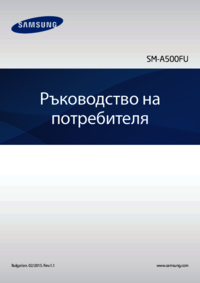
































 (121 pages)
(121 pages) (115 pages)
(115 pages)
 (150 pages)
(150 pages) (97 pages)
(97 pages) (127 pages)
(127 pages) (87 pages)
(87 pages) (122 pages)
(122 pages) (80 pages)
(80 pages) (210 pages)
(210 pages) (123 pages)
(123 pages) (187 pages)
(187 pages)







Comments to this Manuals